
Stecken bleiben wenn Sie ein Windows-Update auf Ihrem durchführen Windows 7 PC? Mach dir keine Sorge! Du bist nicht allein. Viele Leute melden dieses lästige Problem. Wir haben einige Korrekturen zusammengestellt, die Ihnen bei der Behebung dieses Problems helfen sollen. Sie sollten dieses Problem mit einer der Korrekturen in diesem Artikel leicht beheben können.
Korrekturen zum Ausprobieren:
Sie müssen sie nicht alle ausprobieren; Arbeiten Sie sich einfach durch die Liste, bis Sie diejenige finden, die für Sie funktioniert.
- Führen Sie die Windows Update-Problembehandlung aus
- Starten Sie Ihren Windows Update-Dienst neu
- Ändern Sie die DNS-Servereinstellungen
- Führen Sie die Systemdateiprüfung aus
- Laden Sie Updates manuell aus dem Microsoft Update-Katalog herunter
Lösung 1: Führen Sie die Windows Update-Problembehandlung aus
Ausführen der integrierten Windows Update-Fehlerbehebung r ist die einfachste Lösung, die Sie ausprobieren können. Führen Sie die folgenden Schritte aus, um die Problembehandlung für Windows Update auszuführen:
- Drücken Sie auf Ihrer Tastatur die Windows-Logo-Taste und Typ Fehlerbehebung im Suchfeld. Wählen Sie dann aus Fehlerbehebung in der Liste der Suchergebnisse.

- Im System und Sicherheit Abschnitt, klicken Sie auf Probleme beheben mit Windows Update .

- Klicken Sie im Popup-Fenster auf Fortschrittlich .

- Überprüfen die Kiste daneben Wenden Sie Reparaturen automatisch an und dann klicken Als Administrator ausführen .

- Klicken Nächste .Windows erkennt und behebt die Probleme automatisch. Der Vorgang kann einige Minuten dauern.

Wenn der Vorgang abgeschlossen ist, sehen Sie nach, ob das Problem mit dem Hängenbleiben des Windows 7-Updates behoben ist. Wenn nicht, versuchen Sie den nächsten Fix.
Lösung 2: Starten Sie Ihren Windows Update-Dienst neu
Versuchen Sie, den Windows Update-Dienst manuell neu zu starten um zu sehen, ob Sie das Problem mit dem hängengebliebenen Windows 7-Update beheben können. So geht's:
- Drücken Sie auf Ihrer Tastatur die Windows-Logo-Taste und R gleichzeitig, um das Dialogfeld „Ausführen“ zu öffnen, und geben Sie dann ein services.msc und drücke Eingeben um das Dienste-Fenster zu öffnen.

- Rechtsklick Windows Update und auswählen Halt wenn sein aktueller Status Running ist. Wenn der Windows Update-Dienst nicht ausgeführt wird, überspringen Sie bitte diesen Schritt.

- Drücken Sie auf Ihrer Tastatur die Windows-Logo-Taste und UND gleichzeitig zu öffnen Dateimanager . Kopieren Sie den Pfad unten und fügen Sie ihn in die Adressleiste ein und drücken Sie dann Eingeben auf Ihrer Tastatur, um zu gehen Datenspeicher Ordner.|_+_|

- Löschen Sie alle Dateien im Ordner Datenspeicher .

- In Ihrem Datei-Explorer, cKopieren Sie den Pfad unten und fügen Sie ihn in die Adressleiste ein und drücken Sie dann Eingeben auf Ihrer Tastatur, um die zu öffnen Herunterladen Ordner.|_+_|

- Löschen Sie alle Dateien im Ordner Herunterladen .

- Klicken Sie im Dienste-Fenster mit der rechten Maustaste Windows Update und auswählen Anfang .

Gehen Sie und überprüfen Sie Windows Update erneut, um festzustellen, ob das Problem weiterhin besteht oder nicht. Wenn das Problem erneut auftritt, machen Sie sich keine Sorgen, es gibt weitere Korrekturen, die Sie ausprobieren können.
Lösung 3: Ändern Sie die DNS-Servereinstellungen
Wenn Ihr Windows 7 bei der Suche nach Updates hängen bleibt, kann dies ein Netzwerkproblem sein. Sie können versuchen, den DNS-Server auf Ihrem PC zu änderndas Öffentliche DNS-Adressen von Google .Öffentliches DNS von Googleversorgt Sie mit ein Geschwindigkeitsschub und eine erhöhte Sicherheit. So geht's:
- Drücken Sie auf Ihrer Tastatur die Windows-Logo-Taste und R gleichzeitig, um den Ausführen-Dialog zu öffnen. Dann tippen Kontrolle und drücke Eingeben um die Systemsteuerung zu öffnen.

- Klicken Sie im Popup-Fenster auf Adapter Einstellungen ändern .

- Doppelklick Internetprotokoll Version 4 (TCP/IPv4) um seine Eigenschaften anzuzeigen.

- Wählen IP Adresse automatisch beziehen und Verwenden Sie die folgenden DNS-Serveradressen .
Für den bevorzugten DNS-Server , geben Sie die öffentliche DNS-Adresse von Google ein: 8.8.8.8 ; Für den alternativen DNS-Server , geben Sie die öffentliche DNS-Adresse von Google ein: 8.8.4.4 . Dann klick OK um die Änderungen zu speichern.

- Starten Sie Ihren PC neu und versuchen Sie, ein Windows-Update durchzuführen.
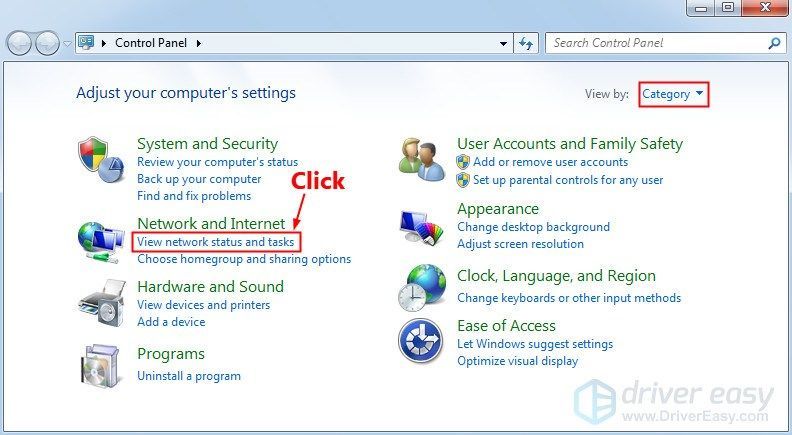
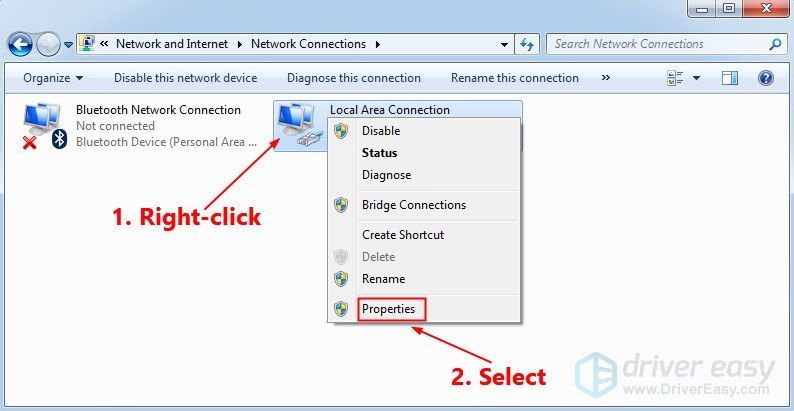
Prüfen Sie, ob das Problem mit dem hängengebliebenen Windows 7-Update erneut auftritt. Wenn nicht, haben Sie dieses lästige Problem behoben.
Lösung 4: Führen Sie die Systemdateiprüfung aus
Systemdatei-Überprüfung kann nach Beschädigungen in Windows-Systemdateien suchen und beschädigte Dateien wiederherstellen. Wenn Sie auf das Problem „Windows 7-Update hängengeblieben“ stoßen, kann dies durch einen Korruptionsfehler verursacht werden. In diesem Fall kann Ihnen die Ausführung der Systemdateiprüfung helfen, dieses Problem zu lösen. So geht's:
- Drücken Sie auf Ihrer Tastatur die Windows-Logo-Taste und Tja cmd. Klicken Sie in der Liste der Suchergebnisse mit der rechten Maustaste cmd und auswählen Führen Sie die Eingabeaufforderung als Administrator aus . Sie werden um Erlaubnis gebeten. Klicken ja zum Laufen Eingabeaufforderung .

- Geben Sie auf Ihrer Tastatur die folgenden Befehlszeilen ein und drücken Sie Eingeben .
|_+_| Es kann einige Minuten dauern, bis dieser Befehlsvorgang abgeschlossen ist.
Es kann einige Minuten dauern, bis dieser Befehlsvorgang abgeschlossen ist. - Schließen Sie die Eingabeaufforderung, wenn dieser Befehlsvorgang abgeschlossen ist.
Sehen Sie, ob Sie ein Windows-Update durchführen können oder nicht. Wenn nicht, müssen Sie möglicherweise Updates von herunterladen Microsoft Update-Katalog manuell, um dieses lästige Problem zu lösen.
Fix 5: Laden Sie Updates manuell aus dem Microsoft Update-Katalog herunter
Wenn dieses lästige Problem weiterhin besteht, versuchen Sie, die Updates herunterzuladen, von denen Sie nicht installieren konnten Microsoft Update-Katalog und installieren Sie sie manuell. Befolgen Sie die nachstehenden Anweisungen, um Updates manuell aus dem Microsoft Update-Katalog herunterzuladen:
- Drücken Sie auf Ihrer Tastatur die Windows-Logo-Taste und R gleichzeitig, um den Ausführen-Dialog zu öffnen. Typ cmd und drücke Eingeben um die Eingabeaufforderung zu öffnen.

- Geben Sie die Befehlszeile ein Systeminformationen und drücke Eingeben um Ihren Systemtyp anzuzeigen.
 X64-basierter PC zeigt an, dass Ihr Windows-Betriebssystem ist 64-Bit ; X86-basierter PC bedeutet, dass Ihr Windows-Betriebssystem ist 32-Bit .
X64-basierter PC zeigt an, dass Ihr Windows-Betriebssystem ist 64-Bit ; X86-basierter PC bedeutet, dass Ihr Windows-Betriebssystem ist 32-Bit . - Drücken Sie auf Ihrer Tastatur die Windows-Logo-Taste und Typ Windows Update . Wählen Sie in der Liste der Suchergebnisse aus Windows Update .

- Klicken Sie im linken Bereich auf Updateverlauf anzeigen um die Updates zu überprüfen, die Sie nicht installieren konnten. Wenn Sie beispielsweise das Update KB3006137 nicht installieren können, können Sie das Update herunterladen und manuell installieren.

- Besuch Microsoft Update-Katalog .
- Geben Sie die Update-Nummer (KBxxxxxxx) ein, die Sie zuvor nicht installieren konnten, und klicken Sie dann auf Suche .

- Wählen Sie in der Liste der Suchergebnisse das richtige Update für Ihr Betriebssystem aus und klicken Sie auf Herunterladen .
Wenn Ihr Windows-Betriebssystem ist 64-Bit , sollten Sie das Update herunterladen, dessen Name enthält x64-basiert .
- Klicken Sie im Popup-Fenster auf den Link, um mit dem Herunterladen der Updates zu beginnen.

- Doppelklicken Sie auf die heruntergeladene Datei und befolgen Sie die Anweisungen auf dem Bildschirm, um die Updates zu installieren.
Nachdem Sie alle zuvor fehlgeschlagenen Updates installiert haben, führen Sie ein Windows-Update durch, um festzustellen, ob dieses Problem weiterhin besteht. - Wenn das Problem mit dem Feststecken des Windows 7-Updates weiterhin besteht, müssen Sie die Updates herunterladen KB3020369 , KB3172605 , KB3125574 und KB3177467 von Microsoft Update-Katalog . Installieren Sie sie dann nacheinander auf Ihrem PC.
- Windows 7
- Windows Update
Nach der Installation dieser Updates sollte dieses Problem behoben sein.
Hoffentlich kann Ihnen eine der oben genannten Korrekturen helfen, dieses lästige Problem zu lösen. Bitte hinterlassen Sie unten Ihren Kommentar, wenn Sie Fragen haben.


























![[GELÖST] Total War: WARHAMMER 3 stürzt auf dem PC ständig ab](https://letmeknow.ch/img/knowledge-base/52/total-war-warhammer-3-keeps-crashing-pc.jpg)


![Resident Evil Village Lag-Probleme auf dem PC [Gelöst]](https://letmeknow.ch/img/program-issues/66/resident-evil-village-lag-issues-pc.png)

